本文主要是介绍gazebo插入一个图片,希望对大家解决编程问题提供一定的参考价值,需要的开发者们随着小编来一起学习吧!
在下面的目录下添加文件夹
my_ground_plane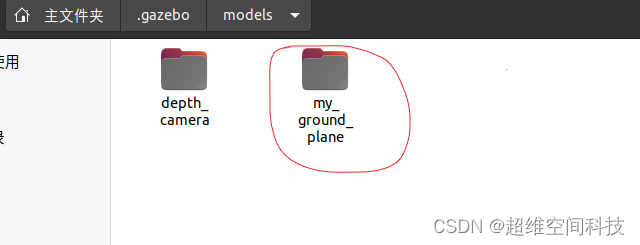
文件夹内容如下
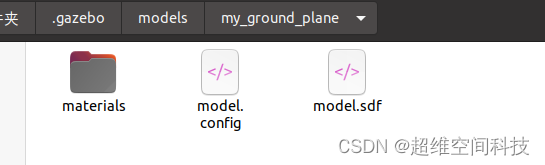
model.sdf
<?xml version="1.0" encoding="UTF-8"?>
<sdf version="1.4"><model name="my_ground_plane"><static>true</static><link name="link"><collision name="collision"><geometry><plane><normal>0 0 1</normal><size>1 1</size></plane></geometry><surface><friction><ode><mu>100</mu><mu2>50</mu2></ode></friction></surface></collision><visual name="visual"><cast_shadows>false</cast_shadows><geometry><plane><normal>0 0 1</normal><size>1 1</size></plane></geometry><material><script><uri>model://my_ground_plane/materials/scripts</uri><uri>model://my_ground_plane/materials/textures/</uri><name>MyGroundPlane/Image</name></script></material></visual></link></model>
</sdf>
其中 1 1设置了图片的长宽,可以根据实际修改。两处都要改
model.config
<?xml version="1.0" encoding="UTF-8"?>
<model><name>My Ground Plane</name><version>1.0</version><sdf version="1.4">model.sdf</sdf><description>My textured ground plane.</description>
</model>
materials文件夹如下:
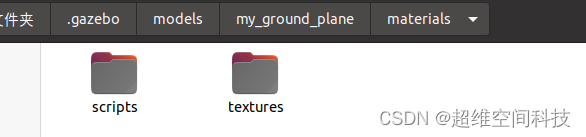
scripts文件夹
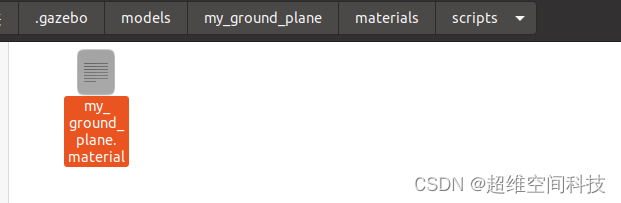
my_ground_plane.material
material MyGroundPlane/Image{technique{pass{ambient 1 1 1 1.000000diffuse 1 1 1 1.000000specular 0.03 0.03 0.03 1.000000 texture_unit{texture MyImage.png}}}}
textures文件夹放的是需要显示的图片
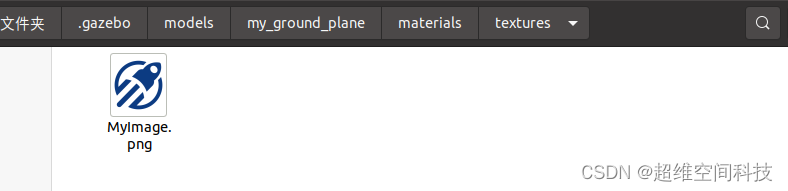
添加完后,打开gazebo
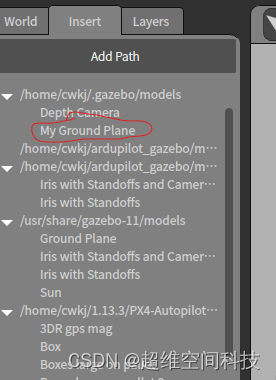
把添加的图片拖到世界中即可
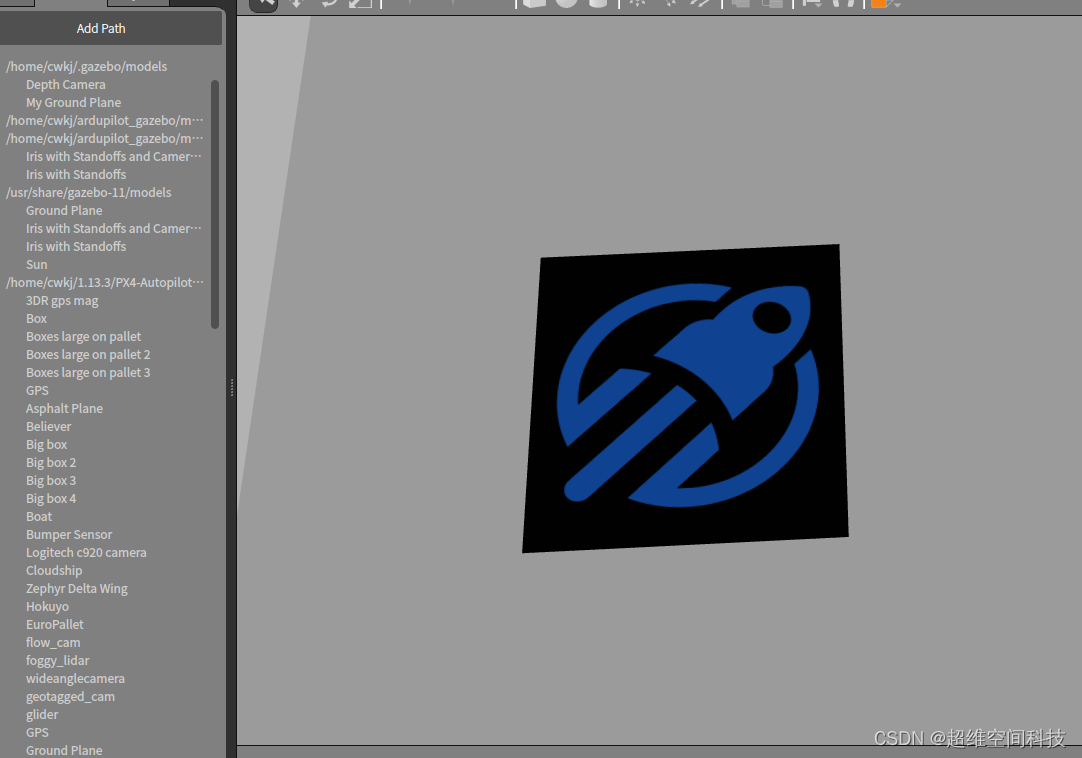
这篇关于gazebo插入一个图片的文章就介绍到这儿,希望我们推荐的文章对编程师们有所帮助!





